- 大小:5.22 MB
- 语言:简体中文
- 授权:免费软件
- 类别:IP工具
- 下载:次
- 更新:2021-05-24
- 支持系统:WinAll、Win10、Win7、WinXP
- 安全检测: 360安全卫士 360杀毒 电脑管家
- 星级评价 :
- 软件介绍
- 人气下载
- 下载地址
- 网友评论
IP雷达是一款非常实用的IP流量检测工具,使用该软件可以清楚了解到自己的网络使用情况,看到是哪些程序在读写你的硬盘,并以简单明了的数据呈现给你看,让你一目了然。如果有人控制了你的电脑或者电脑中了木马病毒,IP雷达还会让它显形,保护你的电脑。
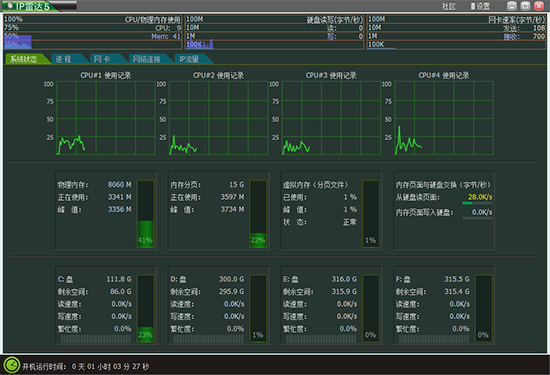
软件功能
1、想知道自己的电脑是否被网络入侵,是否有恶意软件自动发送/接收数据,以及数据来源、进程名称。本软件可以为你实时记录,让网络从此清晰。
2、显示访问过的网站的IP地址,真实域名,地理位置,该IP发送/接收字节数,时间,访问进程。
3、显示访问的独立IP数,发送/接收的总字节数和包数。
4、显示各种数据的前10位排名(TOP10数据)。
5、双击主界面右上方的仪表盘,可打开仪表区,实时显示网络各种网速。
软件特点
1、实时显示每个进程网络流量和硬盘读写。
2、不需安装任何驱动,占用内存和CPU少。
3、实时记录,让网络从此清晰。
4、显示访问过的网站的IP地址,真实域名,地理位置,该IP发送/接收字节数,时间,访问进程。
5、显示访问的独立IP数,发送/接收的总字节数和包数。
6、显示各种数据的前10位排名(TOP10数据)。记录最近24小时流量。
使用方法
网络流量监测IP雷达检测网络状态方法教程
1、首先在本站下载安装好网络流量监测IP雷达软件后,打开进入软件主界面,界面有系统状态、进程、网卡、网络连接和IP流量功能选项,在界面还有详细的CPU、物理内训等信息,用户可以进行查看。
2、用户可以点击界面的进程选项,然后进入软件进程界面,我们可以看到正在运行的程序,用户可以右键点击其中的一个进程,点击结束进程就可以关闭该应用。
3、用户还可以点击网络连接选项,在网络连接界面可以看到应用的进程、本机IP、端口、状态以及远端IP位置等信息,是非常详细的,用户可以右键点击其中的一个进程选择结束。
4、最后用户可以点击IP流量选项,然后可在界面中看到应用程序的的流量,从下图可以看出信息很详细,有当前IP流量和所有IP流量,用户可以点击查看,如果想要关闭其中的一个进程,所标右键点击选择结束进程就可以了。
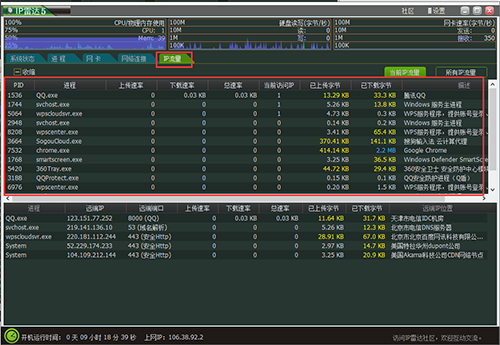
更新日志
1、打开主程序程序
2、功能列表
3、网络连接、是否有可以连接
4、桌面悬浮窗口,时刻检测网络与硬盘信息
5、流量排位,发现高流量的程序
6、修复已知BUG
7、优化软件运行效率









